Cómo Aprovechar al Máximo SciTE: El Editor de Texto Flexible y Configurable

¡Bienvenido a Guías Open Source! Aquí encontrarás todo lo que necesitas para adentrarte en el fascinante mundo del software de código abierto. Nuestro artículo principal "Cómo Aprovechar al Máximo SciTE: El Editor de Texto Flexible y Configurable" te revelará cómo mejorar tu productividad con esta poderosa herramienta. ¿Estás listo para descubrir todas las posibilidades que ofrece SciTE? ¡Sigue explorando y prepárate para ampliar tus horizontes en el mundo del software de código abierto!
- Introducción a SciTE: Optimización y Personalización
- Configuración Inicial de SciTE para Mejorar la Productividad
- Personalizando la Interfaz de SciTE para una Mayor Eficiencia
- Aumentando la Productividad con Atajos de Teclado en SciTE
- Programación y Edición de Código con SciTE
- Automatización de Tareas Repetitivas en SciTE
- Trabajando con Múltiples Archivos y Proyectos en SciTE
- Integración de SciTE con Otras Herramientas y Aplicaciones
- Consejos Avanzados para Explotar al Máximo SciTE
- Resolución de Problemas Comunes en SciTE
- Comunidad y Recursos para Aprender Más Sobre SciTE
- Conclusión: Maximizando la Productividad con SciTE
- Preguntas frecuentes
- Reflexión final: Aprovechando al máximo SciTE para potenciar la productividad
Introducción a SciTE: Optimización y Personalización
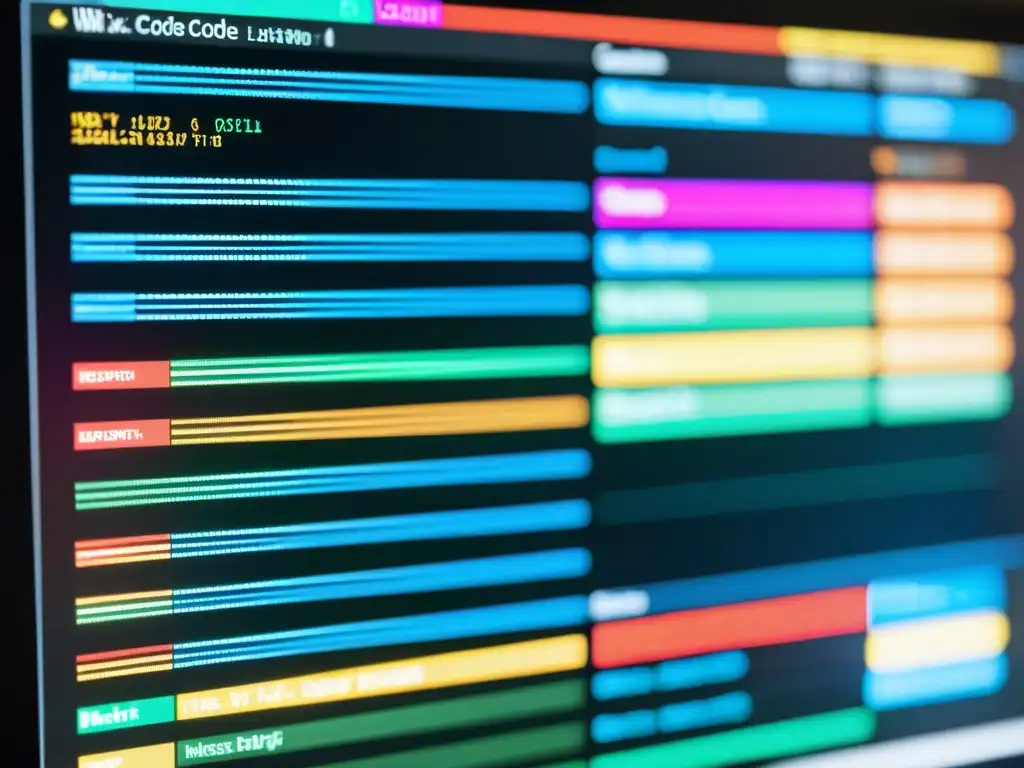
En el mundo del desarrollo de software, SciTE es un editor de texto altamente flexible y configurable. Su nombre, acrónimo de "Scintilla Text Editor", hace referencia a su capacidad para resaltar la sintaxis de diferentes lenguajes de programación, convirtiéndolo en una herramienta invaluable para programadores y desarrolladores.
SciTE es un software de código abierto que ha ganado popularidad por su ligereza, velocidad y funcionalidad, convirtiéndolo en una opción atractiva para aquellos que buscan un editor de texto eficiente y personalizable.
A lo largo de los años, SciTE ha demostrado su valía como una herramienta versátil y poderosa, proporcionando a los usuarios la capacidad de adaptar su entorno de desarrollo a sus necesidades específicas, lo que lo hace ideal para mejorar la productividad y eficiencia en el trabajo diario.
La importancia de un editor de texto eficiente
Un editor de texto eficiente es fundamental para cualquier persona involucrada en la escritura de código, ya que puede marcar la diferencia en la productividad y la calidad del trabajo realizado. La capacidad de resaltar la sintaxis, autocompletar código, navegar rápidamente entre archivos y personalizar atajos de teclado son solo algunas de las características que hacen que un editor de texto sea una herramienta invaluable para los desarrolladores.
La elección de un editor de texto eficiente puede marcar una gran diferencia en la experiencia de desarrollo, ya que un entorno de trabajo optimizado puede agilizar el flujo de trabajo, reducir errores y aumentar la concentración en la tarea en cuestión.
Además, la posibilidad de personalizar la apariencia y funcionalidad del editor de texto según las preferencias individuales de cada usuario puede contribuir significativamente a la comodidad y la eficiencia en el trabajo diario.
Configuración Inicial de SciTE para Mejorar la Productividad

SciTE es un potente editor de texto que ofrece flexibilidad y personalización para adaptarse a las necesidades individuales de los usuarios. A continuación, se detallan los pasos iniciales para configurar SciTE y aprovechar al máximo sus capacidades.
Descarga e instalación de SciTE
Para comenzar a utilizar SciTE, lo primero que se debe hacer es descargar e instalar el software. Es posible obtener la última versión de SciTE de forma gratuita desde su sitio web oficial. Una vez descargado, el proceso de instalación es sencillo y rápido, siguiendo las indicaciones proporcionadas por el asistente de instalación.
Tras completar la instalación, SciTE estará listo para ser personalizado según las preferencias del usuario, lo que permitirá mejorar la productividad y la experiencia de edición de texto.
Primeros pasos en la configuración de SciTE
Al abrir SciTE por primera vez, es posible que se desee realizar ajustes iniciales para adaptar el entorno de trabajo a las preferencias personales. SciTE ofrece una amplia gama de opciones de configuración que permiten personalizar la apariencia, el comportamiento y las funcionalidades del editor de texto.
Uno de los aspectos clave para mejorar la productividad con SciTE es configurar el resaltado de sintaxis según el lenguaje de programación que se vaya a utilizar. Esta característica facilita la identificación y comprensión de la estructura del código, lo que contribuye a agilizar el proceso de escritura y edición.
Otro paso importante en la configuración inicial de SciTE es la personalización de atajos de teclado y la integración de herramientas externas, como compiladores o intérpretes, que se utilicen con frecuencia. Estos ajustes permiten optimizar el flujo de trabajo y agilizar las tareas repetitivas, lo que aumenta la eficiencia y la productividad del usuario.
Personalizando la Interfaz de SciTE para una Mayor Eficiencia

Modificación de temas y esquemas de color
Una de las características destacadas de SciTE es la posibilidad de personalizar completamente su apariencia a través de la modificación de temas y esquemas de color. Esto permite adaptar el entorno de desarrollo a las preferencias visuales de cada usuario, lo que puede contribuir significativamente a reducir la fatiga visual y mejorar la concentración durante largas sesiones de programación.
Los temas predefinidos de SciTE ofrecen una amplia gama de opciones de esquemas de color, pero también es posible crear y personalizar temas completamente nuevos. Esto brinda la flexibilidad necesaria para ajustar el editor de texto a las necesidades específicas de cada proyecto o incluso a las preferencias individuales de cada desarrollador.
Al personalizar los temas y esquemas de color en SciTE, los usuarios pueden resaltar de manera distintiva la sintaxis de diferentes lenguajes de programación, lo que facilita la identificación rápida de elementos clave en el código y contribuye a una experiencia de programación más eficiente.
Configuración del layout y divisiones de pantalla
La capacidad de configurar el layout y las divisiones de pantalla en SciTE es una funcionalidad invaluable que permite a los desarrolladores optimizar su flujo de trabajo. Al organizar de manera personalizada el espacio de trabajo, es posible visualizar simultáneamente múltiples archivos y fragmentos de código, lo que resulta especialmente útil al trabajar en proyectos complejos que involucran la edición y consulta de varios archivos de código fuente.
La configuración del layout en SciTE permite dividir la interfaz en paneles horizontales o verticales, lo que facilita la comparación y manipulación de diferentes secciones de un mismo archivo o la visualización de múltiples archivos al mismo tiempo. Esta capacidad de personalización contribuye a una mayor productividad al minimizar la necesidad de alternar entre diferentes ventanas o pestañas, lo que a su vez reduce las interrupciones en el flujo de trabajo.
Además, la posibilidad de guardar y cargar perfiles de layout personalizados en SciTE permite a los usuarios adaptar rápidamente el entorno de desarrollo a las tareas específicas que están realizando, lo que agiliza la transición entre diferentes contextos de programación y maximiza la eficiencia global.
Aumentando la Productividad con Atajos de Teclado en SciTE

SciTE es un editor de texto altamente configurable que ofrece una amplia gama de atajos de teclado para mejorar la productividad. Conocer y dominar estos atajos puede resultar fundamental para maximizar la eficiencia al trabajar con este editor de texto.
Algunos atajos de teclado imprescindibles en SciTE incluyen:
- Ctrl + S para guardar el archivo actual.
- Ctrl + F para buscar texto dentro del documento.
- Ctrl + G para ir a una línea específica.
- Ctrl + Tab para cambiar entre pestañas abiertas.
Estos atajos de teclado proporcionan una forma rápida y eficiente de realizar tareas comunes en SciTE, lo que permite a los usuarios mantener el flujo de trabajo sin interrupciones innecesarias.
Creación de atajos personalizados
Además de los atajos de teclado predefinidos, SciTE también permite a los usuarios crear sus propios atajos personalizados para adaptar el editor a sus necesidades específicas. Esto es especialmente útil para funciones que se utilizan con frecuencia pero que no tienen un atajo asignado de forma predeterminada.
Para crear un atajo personalizado en SciTE, los usuarios pueden editar el archivo de configuración correspondiente y asignar una combinación de teclas a la función deseada. Esta capacidad de personalización permite a los usuarios adaptar SciTE a sus flujos de trabajo individuales, lo que puede resultar en un aumento significativo de la productividad.
Programación y Edición de Código con SciTE

SciTE es un editor de texto flexible y configurable que ofrece una amplia gama de funcionalidades para mejorar la productividad de los desarrolladores. Una de las características más destacadas de SciTE es su capacidad para funcionar como un entorno de desarrollo integrado (IDE) para varios lenguajes de programación.
SciTE como IDE: Configuración para diferentes lenguajes
Una de las ventajas de SciTE es su capacidad para adaptarse a diferentes lenguajes de programación. A través de la configuración de los archivos de propiedades, los usuarios pueden personalizar el comportamiento del editor para que sea óptimo para el desarrollo en lenguajes como C/C++, Python, Java, HTML, entre otros. Esta flexibilidad permite a los desarrolladores trabajar de manera eficiente en proyectos que abarcan diversos lenguajes, sin necesidad de cambiar de entorno de desarrollo.
Al configurar SciTE para un lenguaje específico, los usuarios pueden definir resaltado de sintaxis, reglas de autocompletado, atajos de teclado personalizados y otras opciones que se ajusten a las necesidades particulares de cada proyecto. Esta capacidad de personalización hace que SciTE sea una herramienta poderosa para los desarrolladores que trabajan en entornos multidisciplinarios o que desean un editor altamente adaptable.
Además, SciTE proporciona soporte para la administración de proyectos, lo que facilita la organización y gestión de los archivos relacionados con un proyecto específico. Esta funcionalidad hace que SciTE sea una opción atractiva para desarrolladores que buscan un entorno de desarrollo ágil y adaptable a diferentes contextos de programación.
Compilación y depuración directamente desde SciTE
Otra característica que contribuye a la productividad con SciTE es la capacidad de compilar y depurar el código directamente desde el editor. Esta integración permite a los desarrolladores realizar pruebas rápidas y eficientes sin tener que alternar entre diferentes herramientas. La posibilidad de ejecutar el código y visualizar los resultados dentro del mismo entorno de desarrollo agiliza el flujo de trabajo y minimiza las interrupciones.
Además, SciTE ofrece la capacidad de personalizar los comandos de compilación y ejecución, lo que permite a los desarrolladores adaptar estas acciones a las particularidades de sus proyectos. Esta flexibilidad se traduce en un flujo de trabajo más eficiente y en una mayor capacidad de respuesta a los requisitos específicos de cada proyecto.
SciTE no solo brinda un entorno de edición de texto altamente configurable, sino que también aporta herramientas para la gestión y ejecución de proyectos de desarrollo de software. Esta combinación de funcionalidades hace de SciTE una opción atractiva para aquellos que buscan mejorar su productividad a través de un editor de texto versátil y adaptable a diversas necesidades de programación.
Automatización de Tareas Repetitivas en SciTE
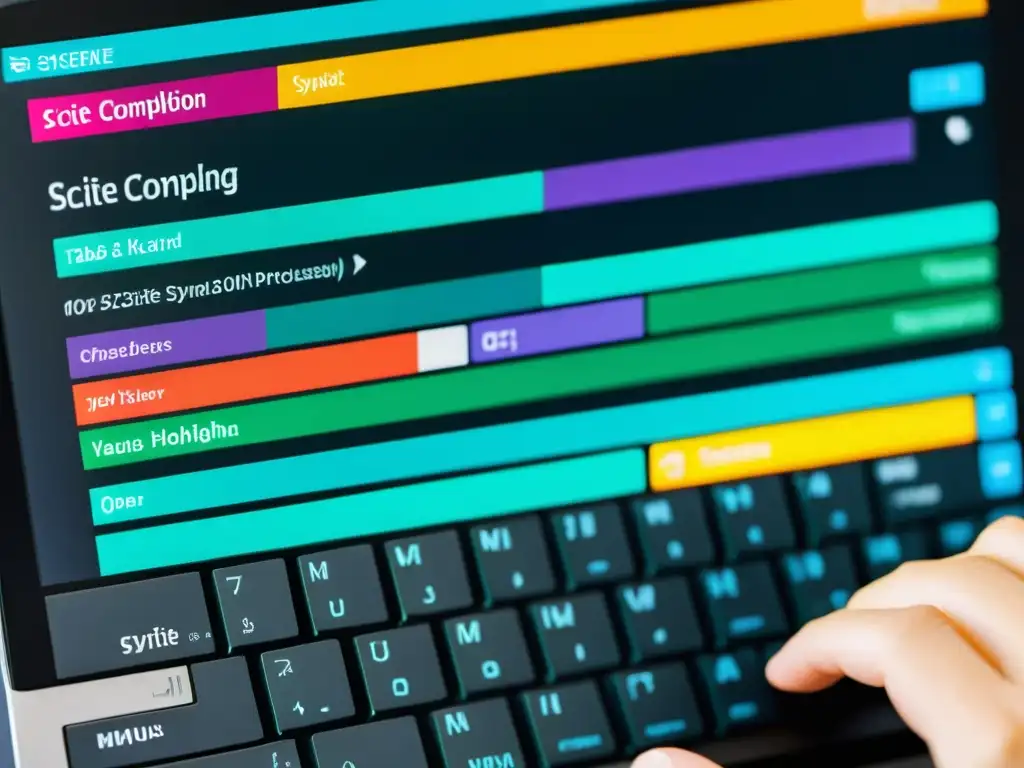
Una de las características más destacadas de SciTE es la capacidad de utilizar macros para agilizar la edición de texto y automatizar tareas repetitivas. Las macros son secuencias de comandos que se pueden grabar y reproducir para realizar acciones específicas de manera rápida y sencilla. Esto es especialmente útil para realizar cambios en múltiples ubicaciones dentro de un documento o para aplicar una serie de comandos de forma consecutiva.
Al aprovechar las macros, los usuarios pueden ahorrar tiempo y esfuerzo al automatizar procesos que de otro modo requerirían numerosas acciones manuales. Por ejemplo, se pueden crear macros para buscar y reemplazar texto, dar formato a bloques de código, o realizar cualquier otra tarea que sea necesaria de manera repetitiva. Esta funcionalidad es fundamental para mejorar la productividad y eficiencia en el flujo de trabajo de desarrollo de software.
Además, SciTE ofrece la posibilidad de asignar atajos de teclado a las macros, lo que permite ejecutarlas con rapidez y facilidad. Esta combinación de capacidades de grabación, reproducción y asignación de atajos convierte a las macros en una herramienta poderosa para los usuarios que desean maximizar su productividad con SciTE.
Extensión de Funcionalidades a Través de Scripts en Lua
Trabajando con Múltiples Archivos y Proyectos en SciTE

SciTE es un editor de texto que ofrece una gran variedad de funcionalidades para mejorar la productividad, entre ellas se encuentra la gestión de proyectos. Al utilizar SciTE para gestionar proyectos, los usuarios pueden organizar de manera eficiente todos los archivos relacionados con un proyecto específico. Esto resulta especialmente útil para desarrolladores de software y programadores que trabajan en proyectos complejos que involucran múltiples archivos y carpetas.
Con SciTE, los usuarios pueden crear un proyecto nuevo, agregar archivos existentes, organizar la estructura de carpetas y gestionar fácilmente todas las dependencias del proyecto. Además, el editor ofrece la posibilidad de guardar y cargar configuraciones específicas del proyecto, lo que facilita el trabajo en equipo y la colaboración en proyectos de desarrollo de software.
Al aprovechar la gestión de proyectos en SciTE, los usuarios pueden mantener un flujo de trabajo organizado y eficiente, lo que contribuye significativamente a mejorar la productividad en el desarrollo de software y otras tareas relacionadas.
Edición simultánea y búsqueda en múltiples archivos
Una de las características destacadas de SciTE es su capacidad para la edición simultánea y la búsqueda en múltiples archivos. Esta funcionalidad permite a los usuarios trabajar con varios archivos al mismo tiempo, lo que resulta especialmente útil en el desarrollo de software, la edición de documentos extensos y otras tareas que implican la manipulación de múltiples archivos.
Con SciTE, los usuarios pueden abrir y editar varios archivos simultáneamente, lo que facilita la comparación, modificación y transferencia de datos entre diferentes partes de un proyecto. Además, el editor ofrece potentes herramientas de búsqueda que permiten buscar y reemplazar texto en varios archivos de manera eficiente, lo que ahorra tiempo y esfuerzo en tareas repetitivas y de edición extensiva.
Al utilizar la edición simultánea y la búsqueda en múltiples archivos en SciTE, los usuarios pueden agilizar sus tareas, mantener un contexto amplio de su trabajo y realizar modificaciones de manera eficiente, lo que contribuye significativamente a mejorar la productividad en entornos de desarrollo y edición de texto.
Integración de SciTE con Otras Herramientas y Aplicaciones

Uso de SciTE con sistemas de control de versiones
SciTE es un editor de texto muy versátil que puede integrarse perfectamente con sistemas de control de versiones como Git, SVN o Mercurial. Esta integración permite a los desarrolladores trabajar de manera más eficiente, ya que les permite realizar seguimiento de los cambios en el código, revertir a versiones anteriores, y colaborar con otros miembros del equipo de desarrollo de forma más organizada.
Al utilizar SciTE con sistemas de control de versiones, los desarrolladores pueden aprovechar las funcionalidades de comparación de archivos para identificar las diferencias entre versiones, así como la capacidad de realizar confirmaciones (commits) directamente desde el editor. Esta integración contribuye significativamente a mejorar la productividad del equipo, al tiempo que garantiza un flujo de trabajo más ordenado y controlado.
Además, al trabajar con SciTE y sistemas de control de versiones, los desarrolladores pueden aprovechar las funcionalidades de resaltado de sintaxis y autocompletado de código para agilizar el proceso de escritura y modificación de código, lo que contribuye a una mayor eficiencia y precisión en el trabajo diario.
Complementos y extensiones para SciTE
SciTE cuenta con una amplia gama de complementos y extensiones que permiten personalizar y ampliar sus funcionalidades. Estas extensiones van desde resaltado de sintaxis para diferentes lenguajes de programación, hasta herramientas de depuración, administradores de proyectos, y mucho más.
Al aprovechar los complementos y extensiones disponibles para SciTE, los usuarios pueden adaptar el editor a sus necesidades específicas, lo que contribuye a optimizar su flujo de trabajo y mejorar su productividad. Por ejemplo, pueden instalar extensiones para formatear automáticamente el código, buscar y reemplazar de manera avanzada, o incluso integrar herramientas de control de versiones directamente en el editor.
La comunidad de desarrolladores que utilizan SciTE contribuye constantemente con nuevas extensiones y complementos, lo que permite que el editor se mantenga actualizado y pueda adaptarse a las necesidades cambiantes de los profesionales de la programación. Esto convierte a SciTE en una herramienta altamente flexible y adaptable, capaz de satisfacer las demandas de un amplio espectro de usuarios.
Consejos Avanzados para Explotar al Máximo SciTE
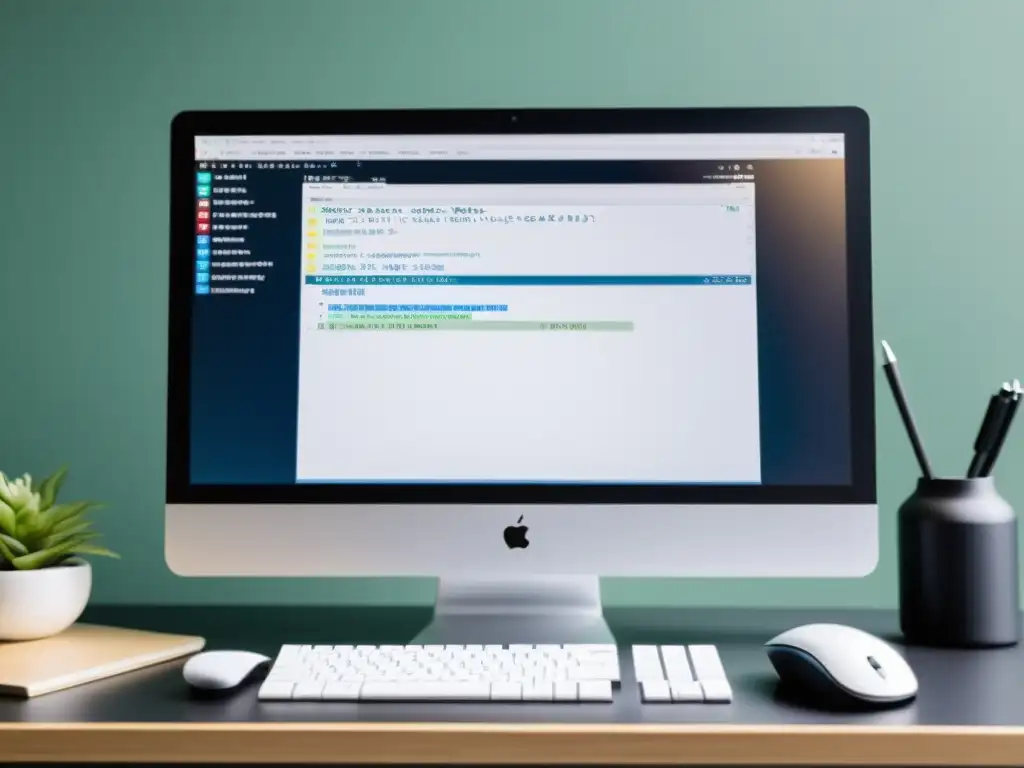
Personalización avanzada del archivo de configuración .properties
SciTE es conocido por su flexibilidad y capacidad de personalización, lo que permite a los usuarios adaptar el editor de texto a sus necesidades específicas. Uno de los aspectos más poderosos de esta personalización es el archivo de configuración .properties, que permite ajustar una amplia gama de configuraciones y comportamientos del editor.
Al editar el archivo de configuración .properties, los usuarios pueden modificar la apariencia del editor, definir atajos de teclado personalizados, configurar resaltado de sintaxis para lenguajes específicos, e incluso integrar herramientas externas directamente en SciTE. Esta capacidad de personalización avanzada permite a los usuarios adaptar el entorno de desarrollo a sus preferencias y flujo de trabajo, lo que resulta en una mayor productividad y comodidad durante la programación.
Con la posibilidad de ajustar tantos aspectos del editor a través del archivo de configuración .properties, los usuarios pueden crear un entorno altamente personalizado que se alinea perfectamente con sus preferencias y requisitos específicos de desarrollo. Esta capacidad de adaptación hace que SciTE sea una herramienta invaluable para aquellos que buscan optimizar su flujo de trabajo y maximizar su productividad.
Tips para optimizar el flujo de trabajo con SciTE
Además de la personalización avanzada a través del archivo de configuración .properties, existen varios consejos y trucos que pueden ayudar a los usuarios a optimizar su flujo de trabajo con SciTE. Uno de los consejos más útiles es aprovechar al máximo las capacidades de búsqueda y reemplazo del editor. SciTE permite realizar búsquedas y reemplazos con expresiones regulares, lo que brinda un alto grado de flexibilidad y potencia en la manipulación de texto.
Además, los usuarios pueden maximizar su productividad aprovechando las funcionalidades de plegado de código, que les permite ocultar secciones de código para enfocarse en áreas específicas de interés. Esto resulta especialmente útil al trabajar con archivos largos o complejos, ya que facilita la navegación y comprensión del código.
Finalmente, la integración de herramientas externas, como compiladores o intérpretes, directamente en SciTE puede mejorar significativamente el flujo de trabajo. Esto permite a los usuarios compilar y ejecutar su código con facilidad, sin tener que cambiar constantemente entre aplicaciones. Al seguir estos consejos y aprovechar al máximo las capacidades de personalización de SciTE, los usuarios pueden optimizar su flujo de trabajo y mejorar su productividad al trabajar con este potente editor de texto.
Resolución de Problemas Comunes en SciTE

Al utilizar SciTE como editor de texto, es posible que te encuentres con problemas de codificación de caracteres que dificulten la correcta visualización o manipulación de tu código. Estos problemas suelen surgir al trabajar con archivos que contienen caracteres especiales o al cambiar entre diferentes sistemas operativos.
Una solución efectiva para estos problemas es configurar adecuadamente la codificación de caracteres en SciTE. Puedes hacer esto seleccionando la codificación adecuada en las opciones de configuración del editor. Es importante asegurarse de que la codificación seleccionada coincida con la utilizada en el archivo que estás editando. Al hacerlo, SciTE interpretará correctamente los caracteres y mostrará el texto de manera adecuada.
Otra forma de abordar problemas de codificación es utilizar la funcionalidad de detección automática de codificación de SciTE, que intentará identificar la codificación del archivo y mostrarlo de manera apropiada en el editor. Esta característica puede ser de gran ayuda al trabajar con archivos de origen desconocido o con múltiples codificaciones.
Actualización y Mantenimiento de SciTE
Para aprovechar al máximo SciTE y asegurarte de contar con las últimas mejoras y correcciones, es fundamental mantener el editor actualizado. El equipo de desarrollo de SciTE suele lanzar periódicamente actualizaciones que incluyen nuevas características, mejoras de rendimiento y correcciones de errores.
La forma más sencilla de actualizar SciTE es visitar el sitio web oficial del proyecto, donde encontrarás la versión más reciente para descargar. También es posible que tu sistema operativo ofrezca herramientas de gestión de paquetes que te permitan mantener SciTE actualizado de forma automática.
Además, es recomendable estar atento a las actualizaciones de extensiones y complementos para SciTE, ya que estos pueden agregar funcionalidades adicionales al editor y mejorar tu flujo de trabajo. Mantener tanto el editor como sus extensiones actualizadas te permitirá disfrutar de una experiencia de edición más estable y eficiente.
Comunidad y Recursos para Aprender Más Sobre SciTE

SciTE es un editor de texto muy versátil y configurable que puede resultar muy útil para aumentar la productividad en el desarrollo de software. A continuación, te presentamos algunas fuentes donde podrás encontrar información adicional, consejos, y trucos para sacar el máximo provecho de este potente editor de texto.
Foros y comunidades de usuarios de SciTE
Un lugar excelente para encontrar respuestas a preguntas específicas, compartir experiencias y aprender nuevos trucos es participar en foros y comunidades en línea dedicadas a SciTE. Algunos de los foros más relevantes incluyen el foro oficial de SciTE en SourceForge, donde los usuarios pueden plantear preguntas y tener discusiones sobre el uso avanzado del editor, así como también el foro de Reddit dedicado a programación, donde se discuten temas relacionados con el uso de SciTE y otras herramientas de desarrollo.
Además, los grupos de usuarios en redes sociales como Twitter y LinkedIn proporcionan un espacio para conectarse con otros usuarios de SciTE, compartir consejos y trucos, y estar al tanto de las últimas novedades y actualizaciones relacionadas con el editor de texto.
Participar en estas comunidades no solo brinda la oportunidad de resolver dudas y aprender de la experiencia de otros, sino que también permite establecer contactos valiosos en el mundo del desarrollo de software.
Recursos educativos y tutoriales para dominar SciTE
Para dominar completamente SciTE y aprovechar al máximo sus funcionalidades, es fundamental contar con recursos educativos y tutoriales de calidad. Afortunadamente, existen numerosos recursos en línea que ofrecen guías detalladas, tutoriales paso a paso y trucos para optimizar el uso de SciTE en el desarrollo de software.
Plataformas educativas como Udemy, Coursera y LinkedIn Learning ofrecen cursos especializados en el uso de SciTE, proporcionando a los usuarios la posibilidad de adquirir habilidades avanzadas y conocimientos especializados en el uso de este editor de texto.
Además, sitios web como YouTube y blogs especializados en programación y desarrollo de software suelen publicar tutoriales gratuitos que abordan desde conceptos básicos hasta técnicas avanzadas para aprovechar al máximo SciTE, lo que resulta de gran utilidad para aquellos que desean mejorar su productividad con este software de código abierto.
Conclusión: Maximizando la Productividad con SciTE

Recapitulación de los principales beneficios de SciTE
SciTE, el editor de texto flexible y configurable, ofrece una amplia gama de beneficios que lo convierten en una herramienta poderosa para mejorar la productividad de los desarrolladores y profesionales de la informática. Entre sus principales ventajas se encuentran:
- Personalización: SciTE permite a los usuarios personalizar su entorno de trabajo, desde la configuración de resaltado de sintaxis hasta la asignación de atajos de teclado, lo que facilita la adaptación a las preferencias individuales.
- Soporte multiplataforma: Este editor es compatible con múltiples sistemas operativos, lo que lo hace accesible para una amplia variedad de usuarios, independientemente de la plataforma que utilicen.
- Rendimiento: SciTE es conocido por su velocidad y eficiencia, lo que permite a los usuarios trabajar con archivos de gran tamaño de manera rápida y fluida.
Estos beneficios, entre otros, hacen que SciTE sea una opción atractiva para aquellos que buscan mejorar su productividad y comodidad al trabajar con código y texto.
Planes futuros y actualizaciones de SciTE
El equipo de desarrollo de SciTE ha expresado su compromiso de continuar mejorando y actualizando el editor para satisfacer las necesidades cambiantes de la comunidad de usuarios. Algunos de los planes futuros y posibles actualizaciones incluyen:
- Mejoras en la interfaz de usuario: Se está considerando la implementación de cambios en la interfaz para hacerla aún más intuitiva y amigable para el usuario.
- Integración con herramientas externas: Se está explorando la posibilidad de integrar SciTE con otras herramientas y flujos de trabajo comunes en el desarrollo de software, lo que podría brindar una mayor versatilidad a los usuarios.
- Actualizaciones de rendimiento: El equipo está trabajando en optimizaciones continuas para garantizar que SciTE siga siendo un editor de texto rápido y eficiente, incluso con proyectos cada vez más grandes y complejos.
Estas actualizaciones proyectadas demuestran el compromiso de SciTE con la mejora continua y la adaptación a las necesidades cambiantes de los usuarios, lo que promete un futuro emocionante para este editor de texto de código abierto.
Preguntas frecuentes
1. ¿Qué es SciTE?
SciTE es un editor de texto flexible y configurable que se utiliza comúnmente para la programación y el desarrollo de software.
2. ¿Cuáles son las principales características de SciTE?
SciTE destaca por su flexibilidad, configurabilidad, destacado de sintaxis y capacidad de extensión a través de scripts Lua.
3. ¿Cómo puedo mejorar mi productividad con SciTE?
Puedes mejorar tu productividad con SciTE gracias a su capacidad de personalización, soporte para múltiples lenguajes y amplia gama de complementos.
4. ¿Es SciTE compatible con diferentes sistemas operativos?
Sí, SciTE es compatible con Windows, Linux y macOS, lo que lo hace accesible para una amplia variedad de usuarios.
5. ¿Es SciTE un software de código abierto?
Sí, SciTE es un software de código abierto que se distribuye bajo la licencia de historia pública de IBM.
Reflexión final: Aprovechando al máximo SciTE para potenciar la productividad
En un mundo donde la eficiencia y la productividad son fundamentales, dominar herramientas como SciTE es más relevante que nunca.
La capacidad de adaptarnos y aprovechar al máximo las herramientas a nuestra disposición es crucial para destacar en un entorno competitivo. Como dijo Albert Einstein, La mente que se abre a una nueva idea jamás volverá a su tamaño original
.
Te invito a reflexionar sobre cómo el conocimiento y la aplicación de herramientas como SciTE pueden transformar tu forma de trabajar y potenciar tu productividad. Aprovecha al máximo cada recurso a tu alcance y observa cómo tu rendimiento se eleva a nuevos niveles.
¡Gracias por ser parte de la comunidad de Guías Open Source!
Esperamos que hayas encontrado útiles nuestros consejos sobre cómo aprovechar al máximo SciTE. Si te ha gustado el artículo, ¡no dudes en compartirlo en tus redes sociales para que más personas puedan aprender sobre este editor de texto flexible y configurable!
¿Tienes ideas para futuros artículos? ¿Te gustaría que profundizáramos en algún aspecto específico de SciTE? Tus comentarios y sugerencias son muy importantes para nosotros. ¿Qué otras herramientas de desarrollo te gustaría explorar? ¡Esperamos tus experiencias y sugerencias en la sección de comentarios!
 Calcula tu camino hacia el éxito con las mejores hojas de cálculo de código abierto
Calcula tu camino hacia el éxito con las mejores hojas de cálculo de código abierto Feng Office: Integrando Gestión de Proyectos y Colaboración en Uno
Feng Office: Integrando Gestión de Proyectos y Colaboración en Uno Sincronización y backup: Las mejores herramientas open source para no perder ni un archivo
Sincronización y backup: Las mejores herramientas open source para no perder ni un archivo La guía completa para migrar de un IDE a otro sin perder productividad
La guía completa para migrar de un IDE a otro sin perder productividad Programación en Go: Configurando GoLand para proyectos eficientes
Programación en Go: Configurando GoLand para proyectos eficientes La importancia de la personalización de tu IDE en la productividad del desarrollador
La importancia de la personalización de tu IDE en la productividad del desarrollador Cómo migrar de software propietario a soluciones de productividad de código abierto sin dolores de cabeza
Cómo migrar de software propietario a soluciones de productividad de código abierto sin dolores de cabeza Automatización de oficina: Aprende a usar LibreOffice para mejorar tu productividad
Automatización de oficina: Aprende a usar LibreOffice para mejorar tu productividad Dominando el procesamiento del lenguaje natural con herramientas de código abierto
Dominando el procesamiento del lenguaje natural con herramientas de código abierto Adaptando tu Editor de Texto Open Source para Desarrollo Web Frontend
Adaptando tu Editor de Texto Open Source para Desarrollo Web Frontend Herramientas Open Source para Escritores: Software de Código Abierto para Crear y Publicar tu Libro
Herramientas Open Source para Escritores: Software de Código Abierto para Crear y Publicar tu Libro Wikipedia: El triunfo del conocimiento colaborativo en la era digital
Wikipedia: El triunfo del conocimiento colaborativo en la era digital TextMate: El Editor de Texto para MacOS que Todo Desarrollador Debería Probar
TextMate: El Editor de Texto para MacOS que Todo Desarrollador Debería Probar Webpack: Herramientas y Trucos para Optimizar tu Proyecto de Desarrollo Web
Webpack: Herramientas y Trucos para Optimizar tu Proyecto de Desarrollo Web Aprende a personalizar tu entorno en Vim para desarrollo eficiente
Aprende a personalizar tu entorno en Vim para desarrollo eficienteSi quieres conocer otros artículos parecidos a Cómo Aprovechar al Máximo SciTE: El Editor de Texto Flexible y Configurable puedes visitar la categoría Aplicaciones de Escritorio.
Deja una respuesta

Articulos relacionados: